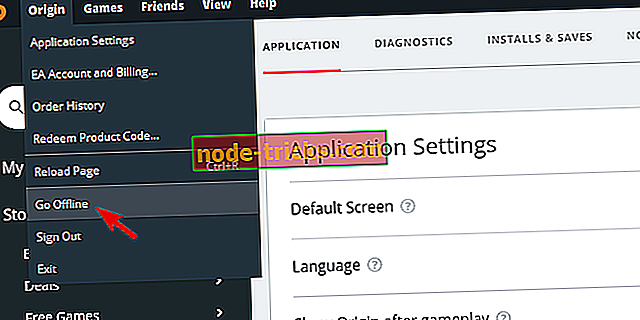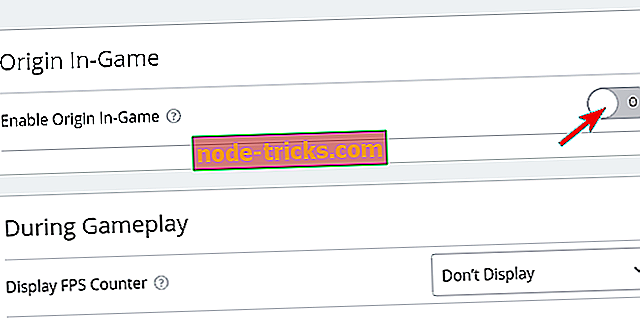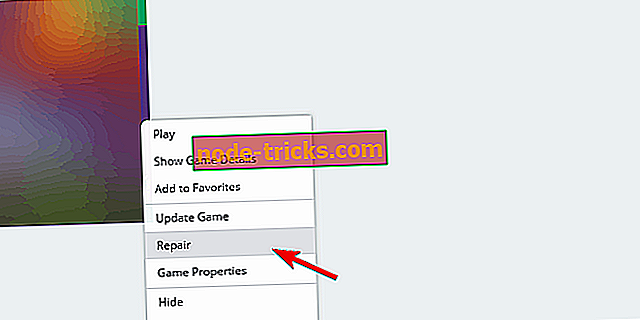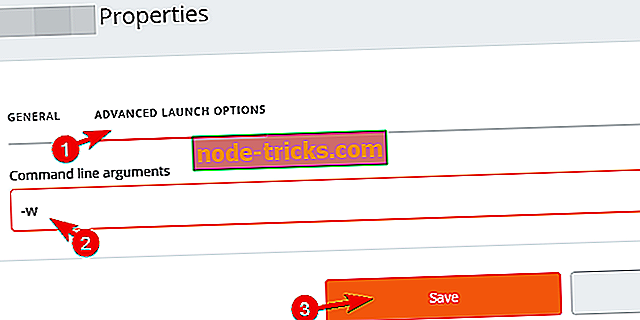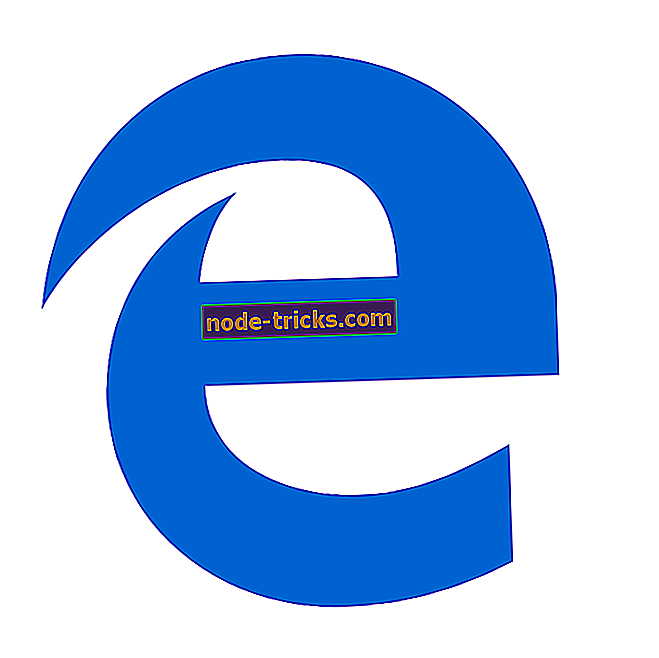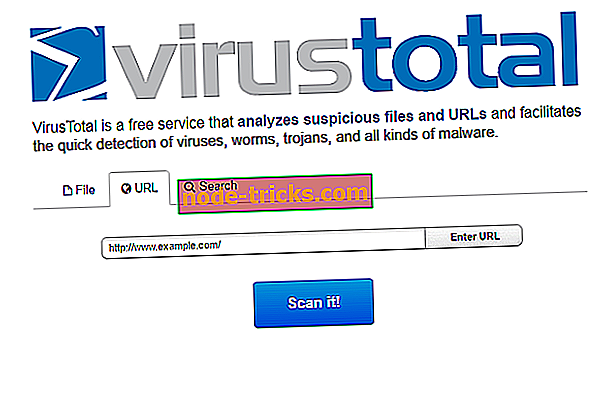Remediați problemele de stuttering ale Sims 4 pe Windows 10
The Sims 4 este unul dintre cele mai populare jocuri din ultimii ani. Cu toate acestea, jocul este, ca și predecesorul său, afectat de o mulțime de bug-uri și glitches. Aparent, optimizarea jocului este pe partea scurtă cu The Sims 4. Una dintre problemele frecvent raportate se referă la stuttering în timp ce în joc, mai ales atunci când panning camera.
Am notat soluțiile viabile și am compilat lista de mai jos.
Cum de a repara stuttering în The Sims 4
- Faceți cunoștință cu cerințele
- Verificați driverele
- Dezactivați funcțiile online
- Verifică integritatea jocului
- Treceți la modul fereastră sau la versiunea pe 32 de biți
- Aplicați grafica dedicată și dezactivați Vsync
- Eliminați modurile
- Reinstalați jocul și originea
1: Respectați cerințele
Să începem cu cel evident. Din moment ce este 2018, există o probabilitate foarte mare să aveți un PC care să poată rula The Sims 4. Dar trebuie să acoperim acest teren pentru a trece la pași mai delicați. În plus, există o posibilitate să aveți un PC prea nou pentru acest joc. Deoarece nu acceptă DirectX 10 sau 11, unele mașini de înaltă tehnologie pot, în glumă, să aibă probleme cu picăturile framerate.
Cu toate acestea, aici sunt cerințele de sistem recomandate pentru The Sims 4:
- CPU: Intel Core 2 Duo E4300 sau AMD Athlon 64 X2 4000+ (Dual-Core 2.0 GHz necesar dacă se utilizează grafică integrată)
- RAM: 2 GB
- GPU: NVIDIA GeForce 6600 sau ATI Radeon X1300 sau Intel GMA X4500
- DIRECTX: compatibilă cu DirectX 9.0c
- HDD: 14 GB
2: Verificați driverele
Șoferii sau conducătorii auto GPU sunt esențiali. Și cel mai complex lucru pe care trebuie să-l rezolvați pe Windows 10. Mai exact, este posibil să aveți și GPU-ul de top, dar fără driverele potrivite, jocul devine o călătorie glitchy. Windows 10 va furniza copia generică a driverelor de afișare, dar acestea nu vor fi suficiente de cele mai multe ori. Nu pentru jocurile de noroc sau cărțile moștenite, cel puțin. Ceea ce trebuie să faceți este să descărcați driverul corespunzător de pe site-ul oficial, furnizat de OEM.
Urmați unul dintre aceste link-uri și găsiți-vă un conducător auto adecvat până la data de:
- NVidia
- AMD / ATI
- Intel
În plus, asigurați-vă că ați instalat cu ușurință driverul ștergând driverul de afișare anterior de pe dispozitiv. După ce ați făcut acest pas, încercați jocul. Dacă problema este persistentă, continuați din listă.
3: Dezactivați funcțiile online
Chiar dacă franciza The Sims a fost întotdeauna cu privire la experiența unui singur jucător, "The Sims 4" a fost produs parțial pentru multiplayer. Deoarece acest concept sa desprins, caracteristicile online ale jocului sunt acum mai mult decât o povară decât un avantaj. Cu excepția cazului în care sunteți parte din comunitatea modding și rulați modul personalizat pentru multiplayer.
Povestea scurtă, dezactivați funcțiile online înainte de a începe să jucați jocul. Acest lucru a rezolvat problema pentru unii utilizatori. Doar deschideți jocul, accesați setările jocului și dezactivați conținutul online.
În plus, dezactivați și funcțiile online din Origine. Iată cum:
- Deschide Originea.
- Faceți clic pe Origine și începeți jocul Mod offline .
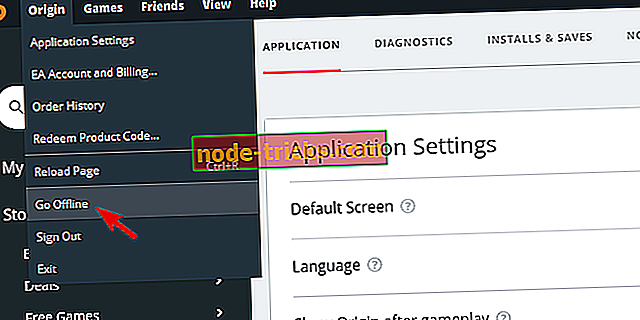
- În plus, puteți face clic pe Origine și puteți deschide setările aplicației .
- În fila Diagnostice, dezactivați " Partajați informații despre hardware ".
- Sub jocul More> Origin In-Game, opriți opțiunea " Activați originea în joc ".
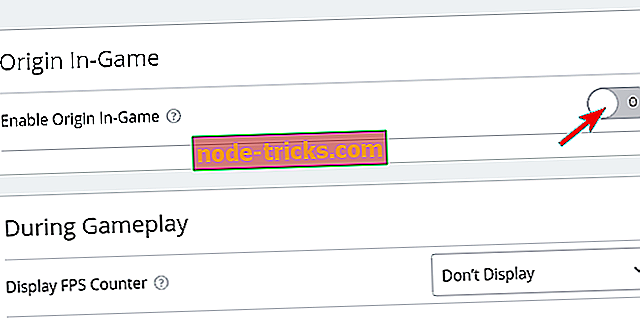
4: Verifică integritatea jocului
Din moment ce "The Sims 4" este un joc destul de personalizat, există șansa ca ceva să nu aibă loc cu fișierele de instalare. Problema aici este că nu puteți fi sigur dacă este cazul. Cu toate acestea, în loc de reinstalare ca prim pas, puteți utiliza instrumentul în clientul desktop de origine. Acest instrument verifică integritatea fișierelor jocului. Dacă ceva nu este în neregulă cu oricare dintre aceste, se descarcă și înlocuiește fișierele deteriorate.
Puteți să o executați în câțiva pași simpli și iată cum:
- Deschideți clientul Origine .
- Deschideți Biblioteca jocurilor mele .
- Faceți clic dreapta pe The Sims 4 și alegeți Repair (Reparare) din meniul contextual.
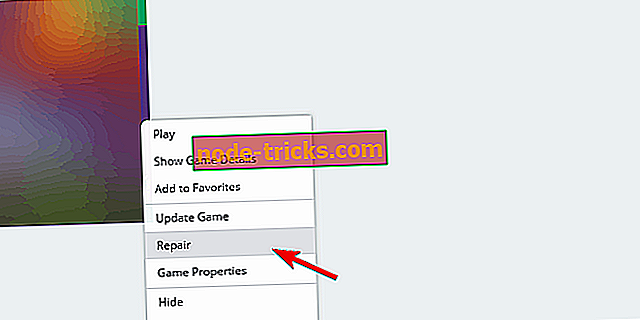
- Așteptați până când instrumentul verifică integritatea fișierelor de joc și închide Originea.
- Reporniți PC-ul și rulați jocul.
5: Comutați la modul fereastră sau la versiunea pe 32 de biți
Există zeci de fire online despre această problemă. În cazul în care unii utilizatori au reușit rezolvarea stuttering, alții au eșuat. Una dintre cele mai comune soluții include ajustarea opțiunilor avansate de lansare. Unii utilizatori au redus stuttering-ul prin rularea jocului în modul fereastră. Alții au avut mai mult succes cu rularea jocului în versiunea pe 32 de biți. Ambele pot fi aplicate prin clientul de origine desktop.
Iată cum să rulați The Sims 4 în modul fereastră:
- pen origin și biblioteca jocurilor mele.
- Faceți clic dreapta pe The Sims 4 și deschideți Proprietăți joc .
- Alegeți fila Opțiuni avansate de lansare .
- Selectați " The Sims ™ 4 32 Bit " din meniul derulant.
- Adăugați -w la linia de comandă și confirmați modificările.
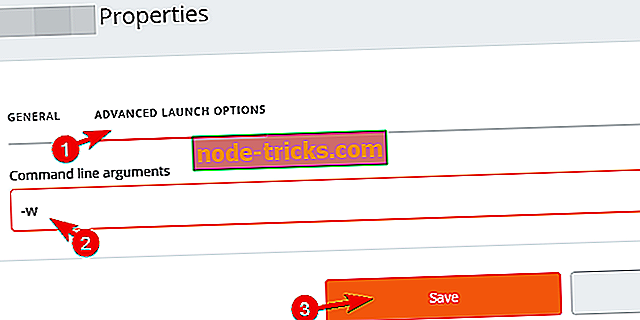
- Începeți jocul și căutați îmbunătățiri.
Și acesta este modul în care se execută într-o versiune pe 32 de biți (peste 64 de biți):
6: Aplicați grafica dedicată și dezactivați Vsync
Dacă, în orice caz, aveți o configurație dual-GPU, vă sugerăm să impuneți The Sims 4 pe grafica dedicată. Chiar dacă GPU-ul dedicat ar trebui, implicit, să preia grafica integrată atunci când începe jocul, această tranziție provoacă probleme. Evident, încărcarea jocului este întreruptă și stuttering este o posibilitate.
Puteți impune graficul dedicat Nvidia sau ATI în două moduri. Prima opțiune este aplicabilă prin panoul de control al GPU-ului. De asemenea, ar trebui să dezactivați Vsync la nivel mondial.
Al doilea este să faceți clic dreapta pe comanda rapidă a jocului și să selectați grafica de înaltă performanță din meniul contextual. Doar selectați "Rulați cu procesor grafic" și alegeți cardul dedicat din cele două.
7: Eliminați modurile
Modurile sunt partea esențială a experienței "The Sims 4". Cu toate acestea, unele dintre ele pot cauza probleme cu performanța jocului. De asemenea, au tendința de a deveni corupți, dar nu pot fi reparate cu instrumentul încorporat al Originului. Și dacă aveți multe dintre ele instalate, sunt șanse să aveți un timp dificil de a determina care mod individual se află în spatele stutter reoccurring.
Prin urmare, vă sugerăm să eliminați temporar toate modurile pentru a determina dacă provoacă stutterul în primul rând. Dacă într-adevăr acest lucru este posibil, puteți utiliza detectorul de conflict al modului comunității pentru a determina persoana care a condamnat-o.
Iată cum să dezactivați modurile temporar:
- Închideți jocul și clientul Origins și reporniți PC-ul.
- Navigați la dosarul C: Utilizatori: Numele dvs. de utilizator: DocumentsElectronic ArtsSims4 .
- Tăiați dosarul Moduri și lipiți-l pe desktop .
- Porniți jocul și verificați dacă apare ecranul alb.
8: Reinstalați jocul și originea
În cele din urmă, încercați să reinstalați atât jocul, cât și clientul Origine și sperați pentru cele mai bune. Putem confirma, pe baza prezenței extinse a acestui subiect online, că aceasta este o problemă importantă. Jocul este defect, la fel ca The Sims 3. Cu toate acestea, deoarece majoritatea încă mai pot juca jocul fără stuttering, partea mică a problemei ar putea fi de partea dumneavoastră.
Asigurați-vă că urmați instrucțiunile de depanare pe care le-am furnizat și, în cazul în care jocul continuă să sufere de bâlbâiuri constante, contactați dezvoltatorul pe forumul oficial.
Cu aceasta am spus, putem încheia acest articol. Dacă aveți soluții alternative sau întrebări referitoare la stuttering în The Sims 4, spuneți în secțiunea de comentarii de mai jos.